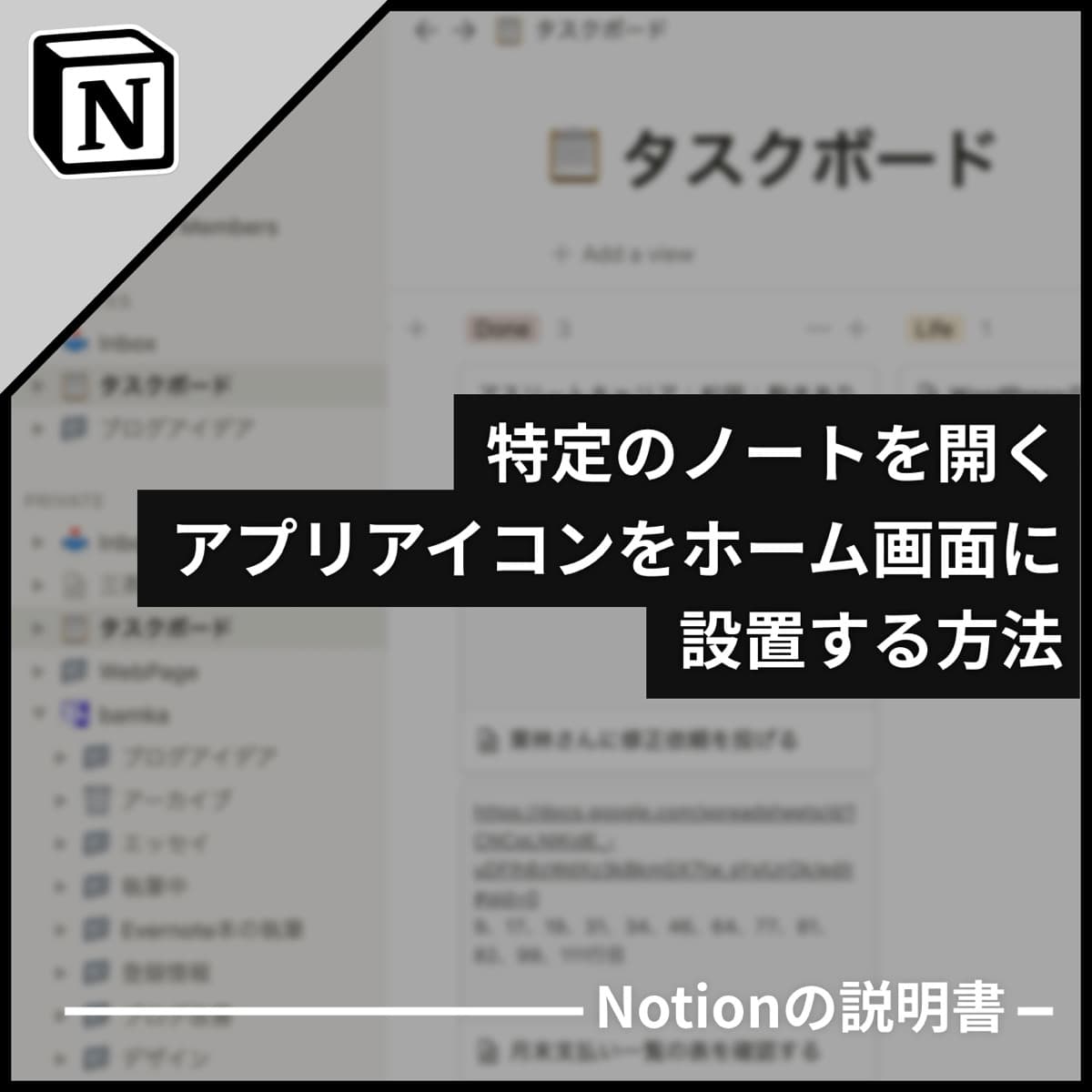
Notionでつくった特定のノートに、直接アクセスできるアプリアイコンを、iPhoneのホーム画面に置きたい。そんな人のための記事です。
実際に作ったのがこんな感じ。アプリアイコンをタップすると、Notionアプリが立ちあがり、そのノートを開いた状態からはじめられます。
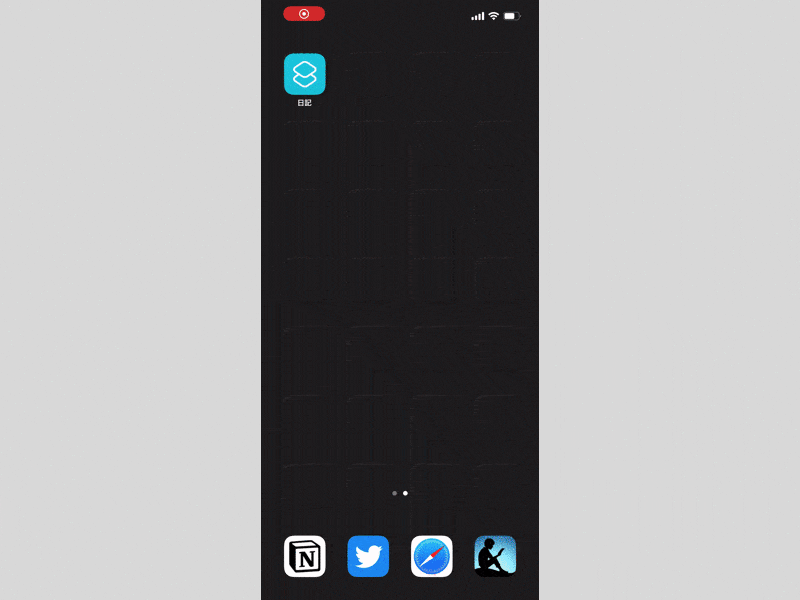
つくる手順はかんたん。慣れれば1分でできます。
日記やアイデアノートなど、すぐにメモを取りはじめたいノートで活躍しますので、ぜひやってみてください。
3ステップでつくるNotionのノートアプリ
Notionの特定のノートを直接ひらくアプリアイコン。これをつくるのには、おおきく3つのステップが必要です。
1. ノートのURLコピーする
Notionアプリを立ちあげて、設定したいノートを開きます。そして、右上の…をタップし、出てきたメニューから「リンクをコピー」をタップします。
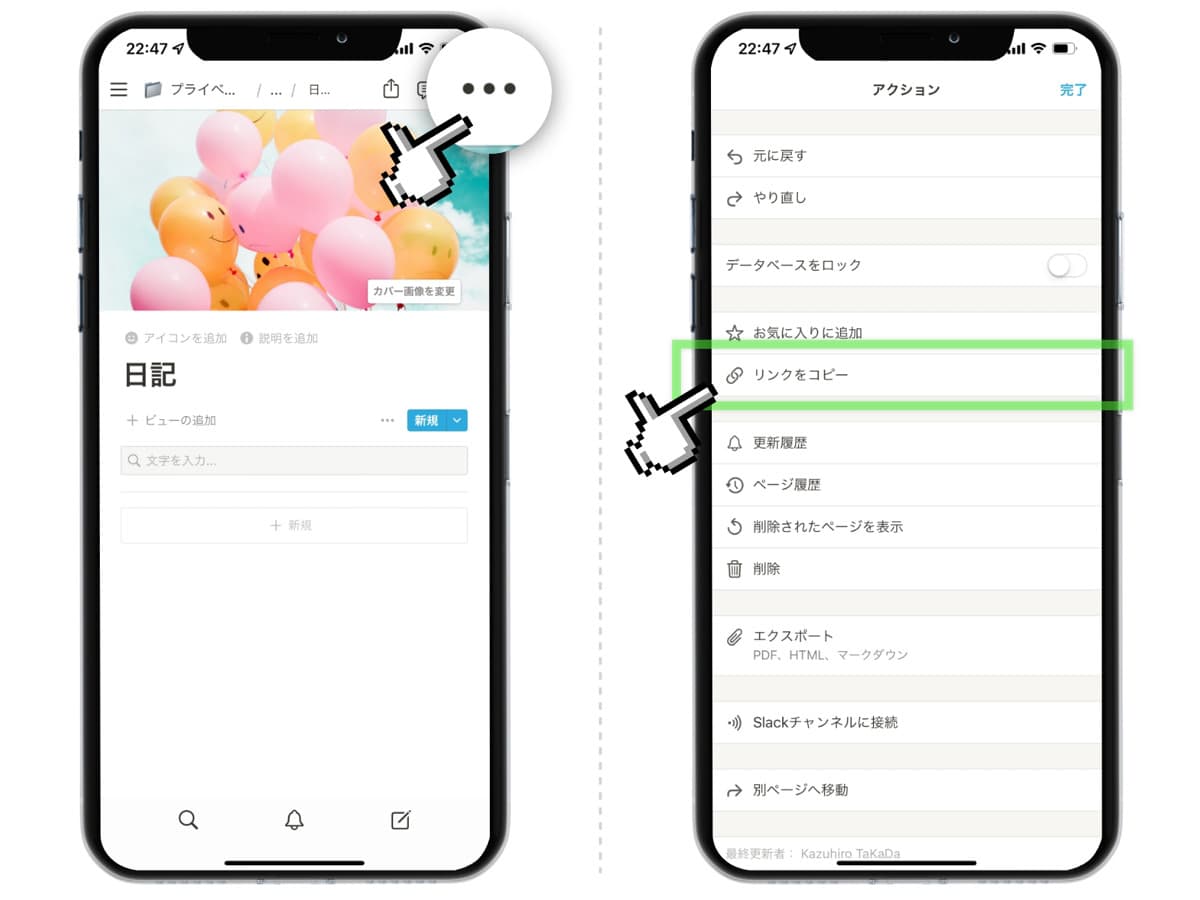
2. ショートカットアプリでレシピを作る
つぎに、Appleが提供している「ショートカット」アプリをつかいます。インストールされていない人は、以下のリンクからインストールしてください。
ショートカットを起動したら、右上の+をタップして新しいレシピを作成。そして、アクションを追加をタップします。
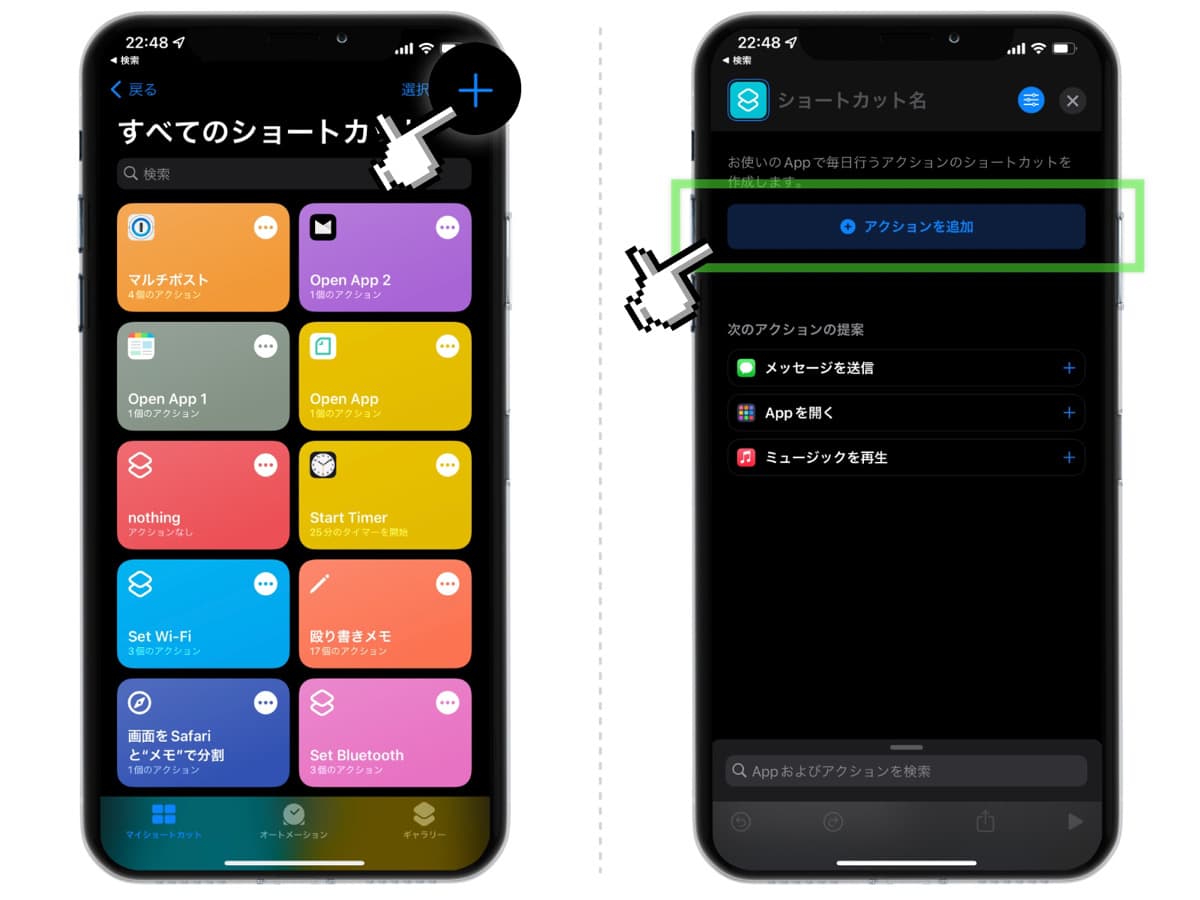
カテゴリから「Web」を選択。つづいて「URLを開く」をタップします。
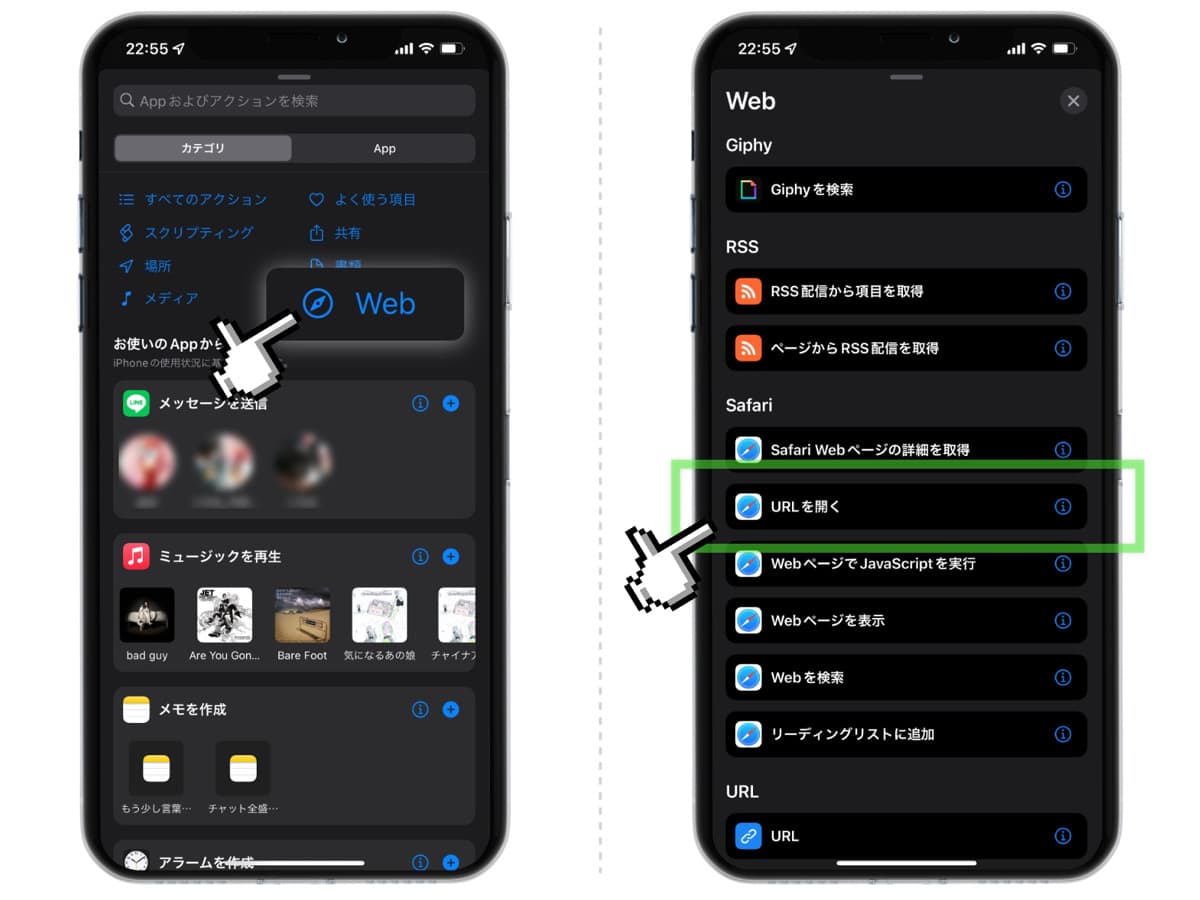
URLとなっている部分をタップ。そして、さきほどコピーしたURLをペーストします。
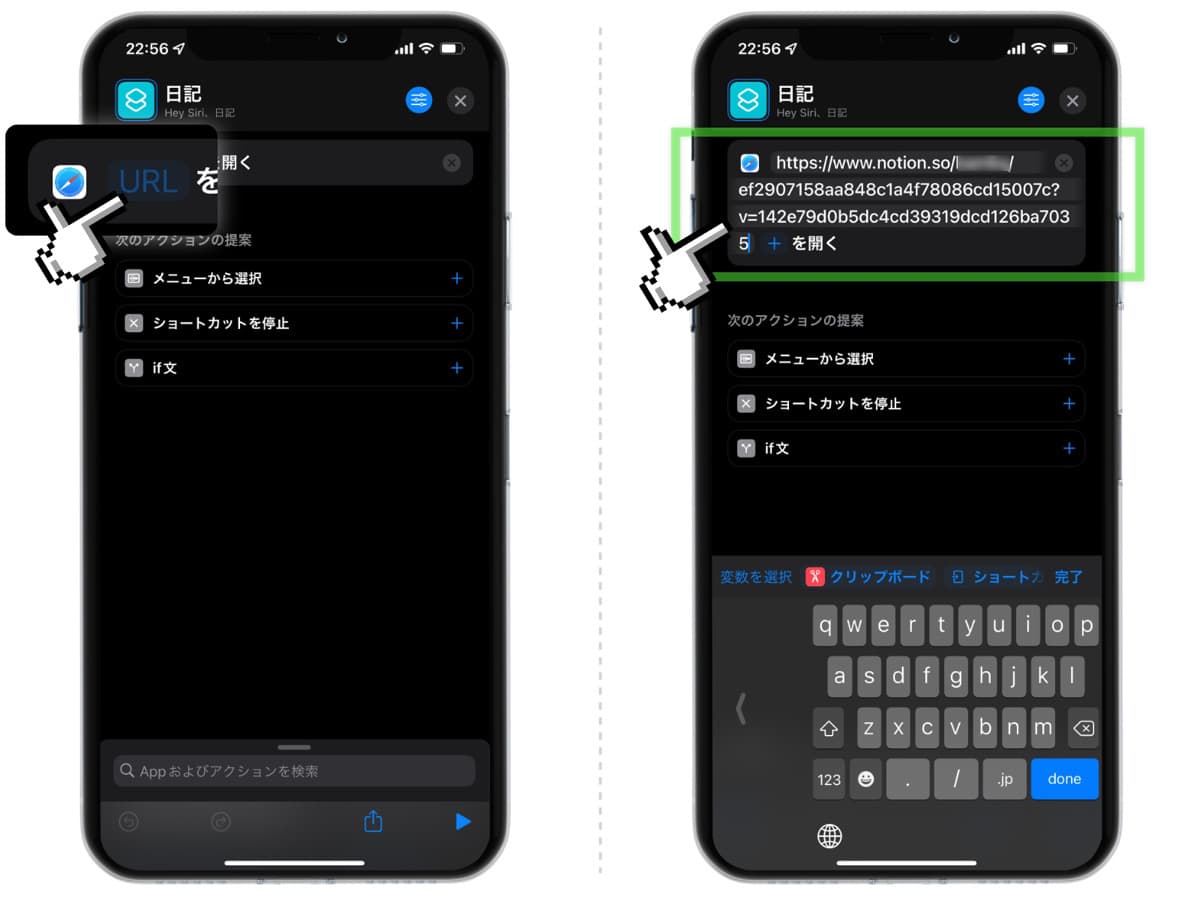
これでレシピの作成は完了。右上の×を押して、閉じてしまってOKです。左上のアイコンや、レシピの名前はご自由にどうぞ。
3. ホーム画面にアプリアイコンを設置する
レシピの一覧画面から、さきほどつくったレシピの…をタップ。右上のメニューアイコンをタップします。
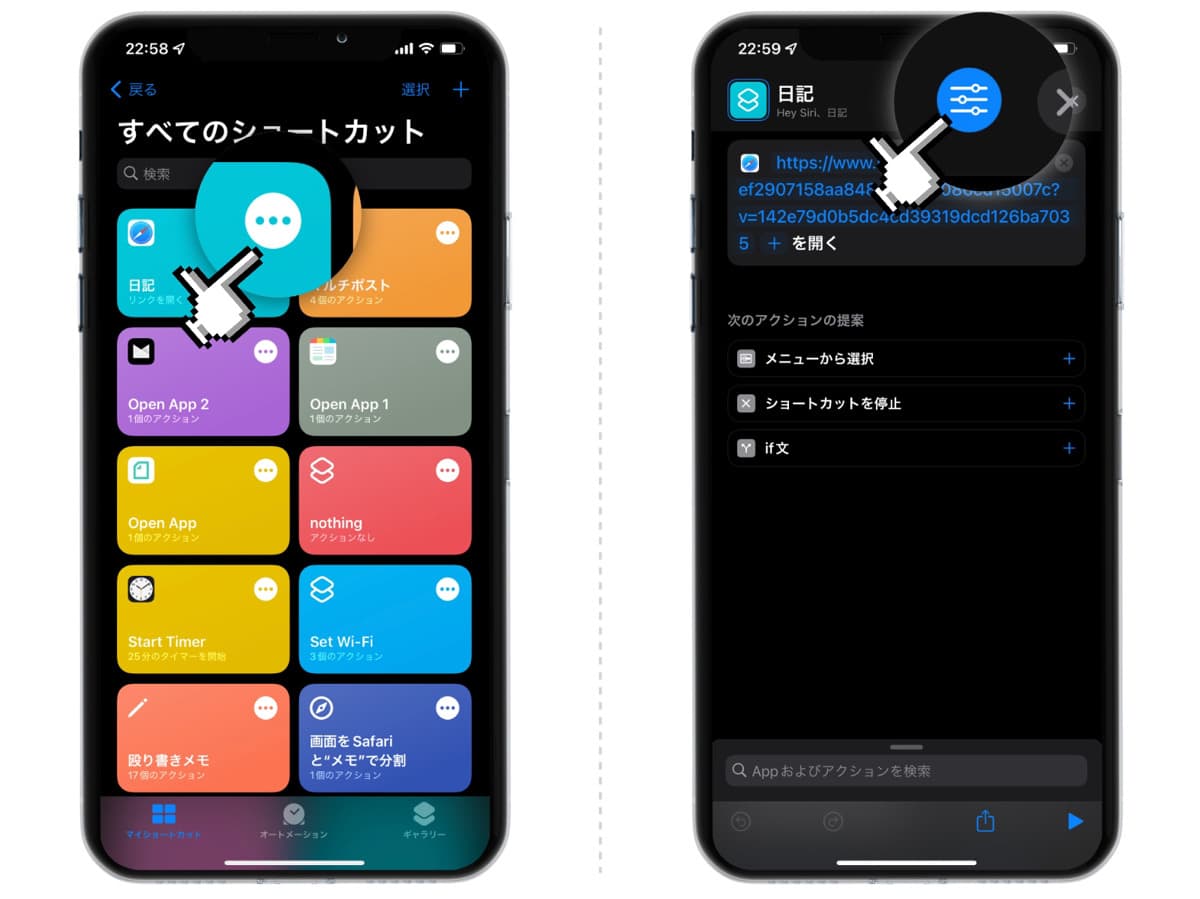
「ホーム画面に追加」をタップ。そして右上の追加をタップすれば完了です。
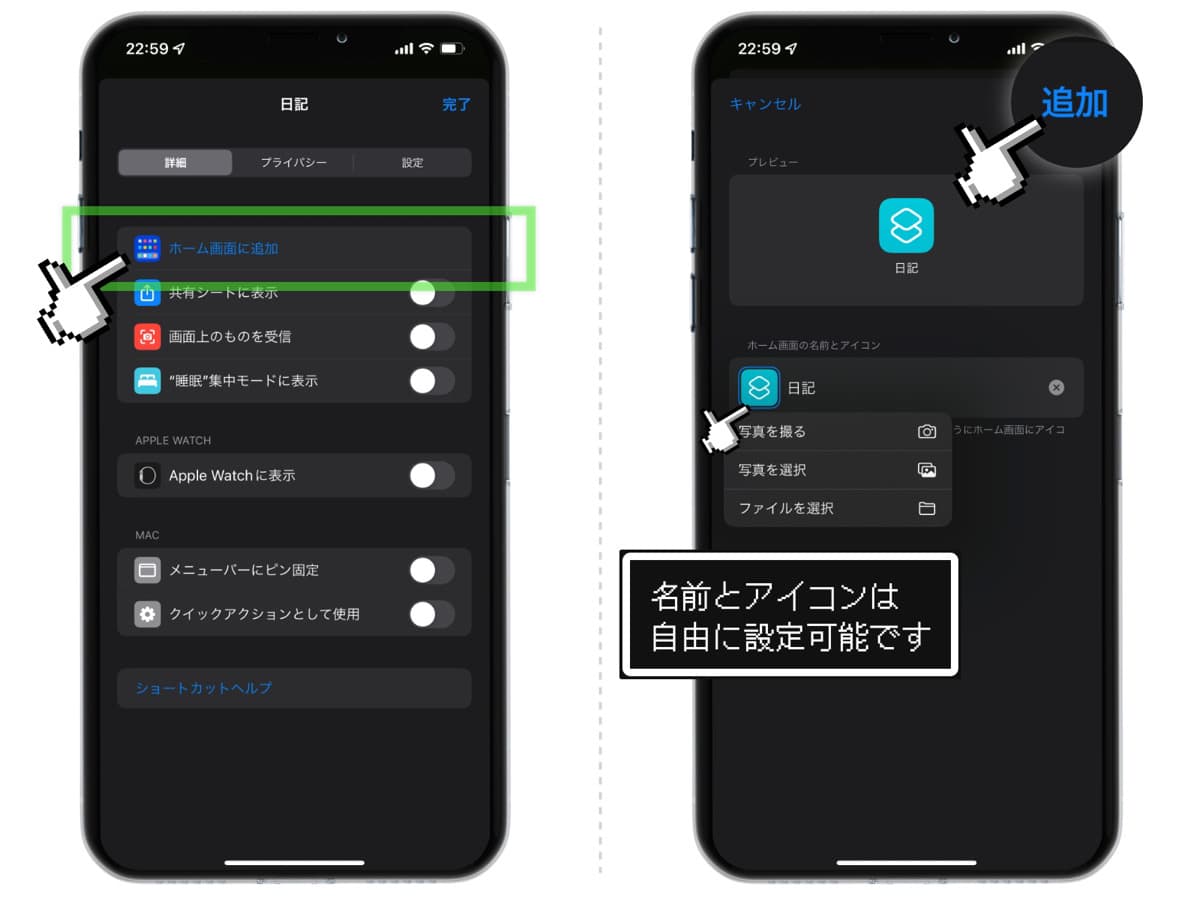
最後に、最初にアプリアイコンをタップすると「許可しますか?」という通知が表示されますので、「許可」を選択してください。
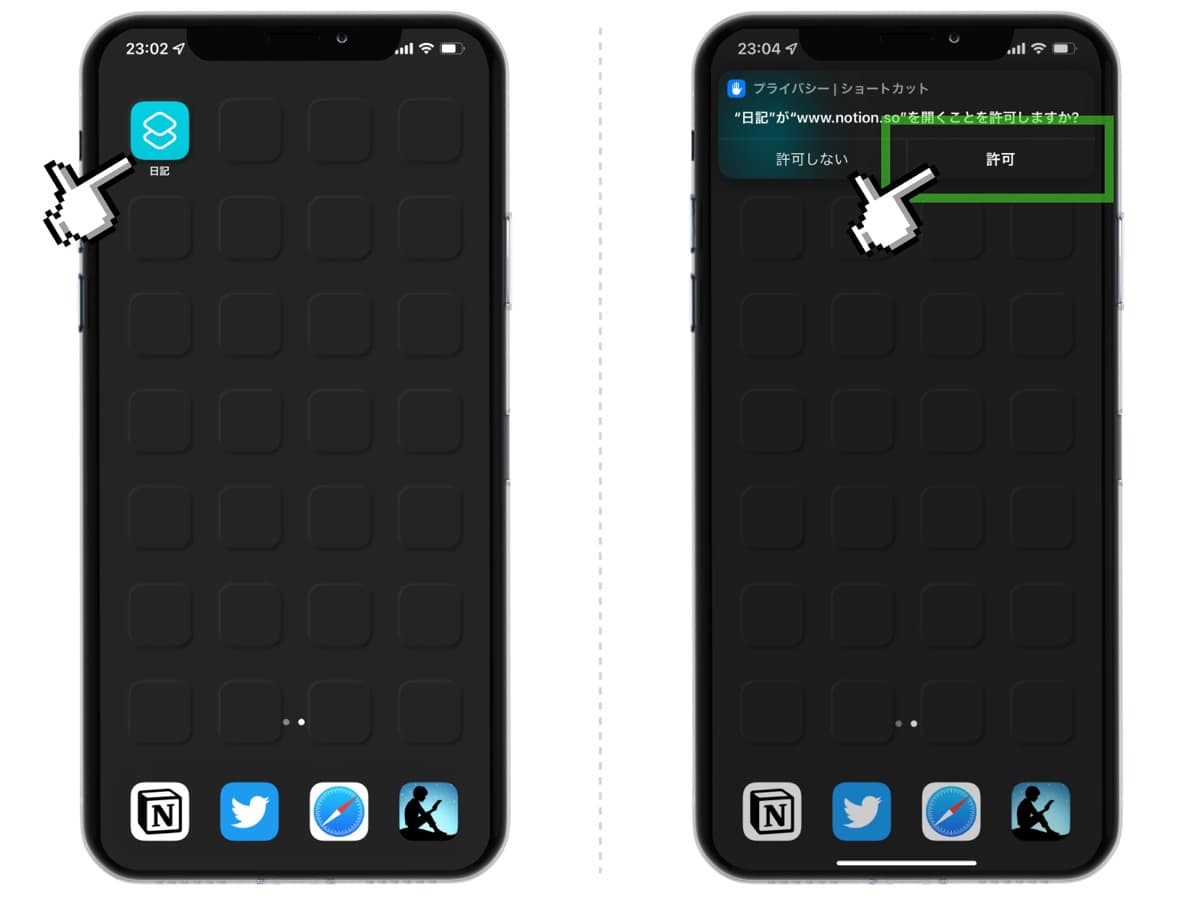
以上です。
ちなみに、ホーム画面に設置するアプリのアイコンや名前は、自由に設定できます。自作のアプリアイコンを設定すると、ホーム画面のデザインを統一できてたのしいですよ。
iPhoneのアプリを自作のオリジナルアイコンに変更する方法
ウィジェットの登場もあって、iPhoneのホーム画面のカスタマイズできる自由度が非常に上がりました。たとえば私の今のホーム画面はこんな感じになっています。 さて。カスタマイズの第一歩はアイコンの変更で


